Excel如何使用分类汇总
- 格式:docx
- 大小:19.64 KB
- 文档页数:1
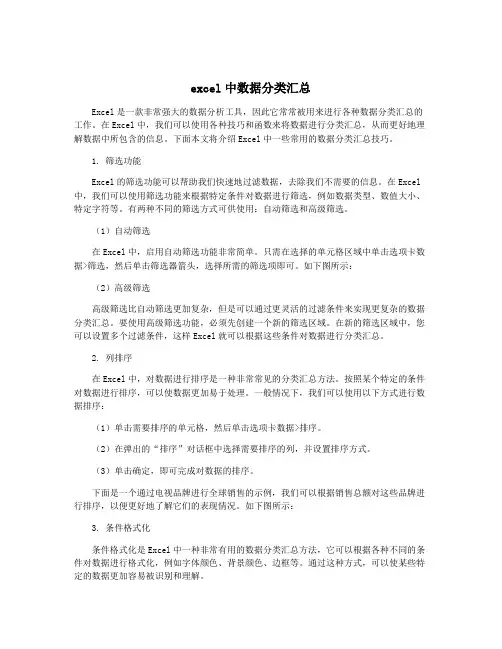
excel中数据分类汇总Excel是一款非常强大的数据分析工具,因此它常常被用来进行各种数据分类汇总的工作。
在Excel中,我们可以使用各种技巧和函数来将数据进行分类汇总,从而更好地理解数据中所包含的信息。
下面本文将介绍Excel中一些常用的数据分类汇总技巧。
1. 筛选功能Excel的筛选功能可以帮助我们快速地过滤数据,去除我们不需要的信息。
在Excel 中,我们可以使用筛选功能来根据特定条件对数据进行筛选,例如数据类型、数值大小、特定字符等。
有两种不同的筛选方式可供使用:自动筛选和高级筛选。
(1)自动筛选在Excel中,启用自动筛选功能非常简单。
只需在选择的单元格区域中单击选项卡数据>筛选,然后单击筛选器箭头,选择所需的筛选项即可。
如下图所示:(2)高级筛选高级筛选比自动筛选更加复杂,但是可以通过更灵活的过滤条件来实现更复杂的数据分类汇总。
要使用高级筛选功能,必须先创建一个新的筛选区域。
在新的筛选区域中,您可以设置多个过滤条件,这样Excel就可以根据这些条件对数据进行分类汇总。
2. 列排序在Excel中,对数据进行排序是一种非常常见的分类汇总方法。
按照某个特定的条件对数据进行排序,可以使数据更加易于处理。
一般情况下,我们可以使用以下方式进行数据排序:(1)单击需要排序的单元格,然后单击选项卡数据>排序。
(2)在弹出的“排序”对话框中选择需要排序的列,并设置排序方式。
(3)单击确定,即可完成对数据的排序。
下面是一个通过电视品牌进行全球销售的示例,我们可以根据销售总额对这些品牌进行排序,以便更好地了解它们的表现情况。
如下图所示:3. 条件格式化条件格式化是Excel中一种非常有用的数据分类汇总方法,它可以根据各种不同的条件对数据进行格式化,例如字体颜色、背景颜色、边框等。
通过这种方式,可以使某些特定的数据更加容易被识别和理解。
在本例中,我们将根据销售额来对不同的市场进行着色。
在这里,我们将使用图标集来表示市场的规模,以便更清楚地了解市场中各种规模的销售数量。
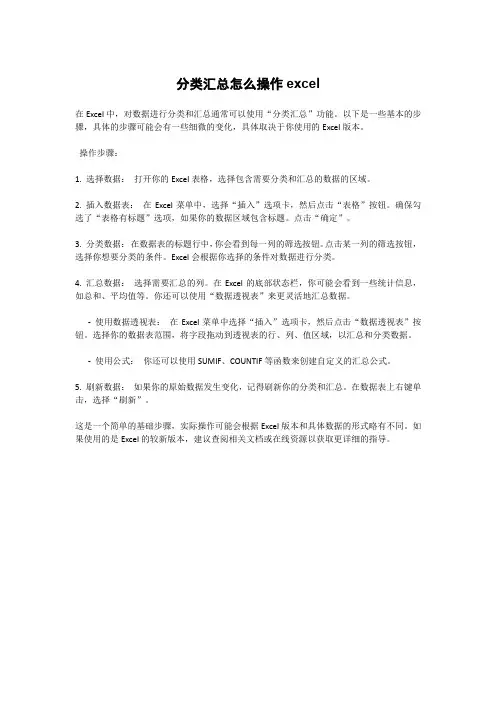
分类汇总怎么操作excel
在Excel中,对数据进行分类和汇总通常可以使用“分类汇总”功能。
以下是一些基本的步骤,具体的步骤可能会有一些细微的变化,具体取决于你使用的Excel版本。
操作步骤:
1. 选择数据:打开你的Excel表格,选择包含需要分类和汇总的数据的区域。
2. 插入数据表:在Excel菜单中,选择“插入”选项卡,然后点击“表格”按钮。
确保勾选了“表格有标题”选项,如果你的数据区域包含标题。
点击“确定”。
3. 分类数据:在数据表的标题行中,你会看到每一列的筛选按钮。
点击某一列的筛选按钮,选择你想要分类的条件。
Excel会根据你选择的条件对数据进行分类。
4. 汇总数据:选择需要汇总的列。
在Excel的底部状态栏,你可能会看到一些统计信息,如总和、平均值等。
你还可以使用“数据透视表”来更灵活地汇总数据。
-使用数据透视表:在Excel菜单中选择“插入”选项卡,然后点击“数据透视表”按钮。
选择你的数据表范围,将字段拖动到透视表的行、列、值区域,以汇总和分类数据。
-使用公式:你还可以使用SUMIF、COUNTIF等函数来创建自定义的汇总公式。
5. 刷新数据:如果你的原始数据发生变化,记得刷新你的分类和汇总。
在数据表上右键单击,选择“刷新”。
这是一个简单的基础步骤,实际操作可能会根据Excel版本和具体数据的形式略有不同。
如果使用的是Excel的较新版本,建议查阅相关文档或在线资源以获取更详细的指导。
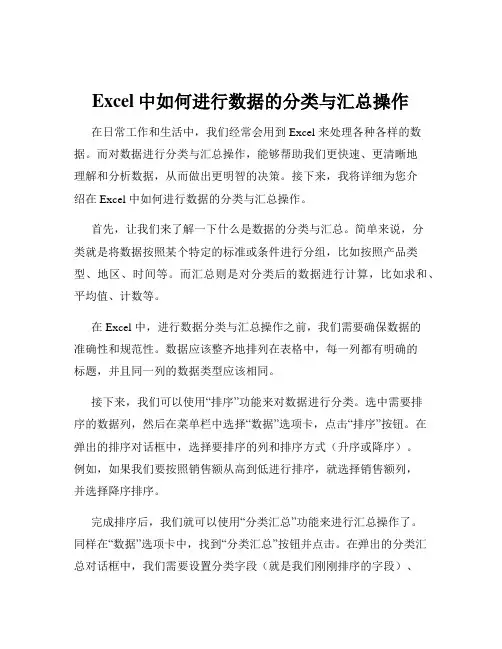
Excel中如何进行数据的分类与汇总操作在日常工作和生活中,我们经常会用到 Excel 来处理各种各样的数据。
而对数据进行分类与汇总操作,能够帮助我们更快速、更清晰地理解和分析数据,从而做出更明智的决策。
接下来,我将详细为您介绍在 Excel 中如何进行数据的分类与汇总操作。
首先,让我们来了解一下什么是数据的分类与汇总。
简单来说,分类就是将数据按照某个特定的标准或条件进行分组,比如按照产品类型、地区、时间等。
而汇总则是对分类后的数据进行计算,比如求和、平均值、计数等。
在 Excel 中,进行数据分类与汇总操作之前,我们需要确保数据的准确性和规范性。
数据应该整齐地排列在表格中,每一列都有明确的标题,并且同一列的数据类型应该相同。
接下来,我们可以使用“排序”功能来对数据进行分类。
选中需要排序的数据列,然后在菜单栏中选择“数据”选项卡,点击“排序”按钮。
在弹出的排序对话框中,选择要排序的列和排序方式(升序或降序)。
例如,如果我们要按照销售额从高到低进行排序,就选择销售额列,并选择降序排序。
完成排序后,我们就可以使用“分类汇总”功能来进行汇总操作了。
同样在“数据”选项卡中,找到“分类汇总”按钮并点击。
在弹出的分类汇总对话框中,我们需要设置分类字段(就是我们刚刚排序的字段)、汇总方式(求和、平均值、计数等)以及要汇总的列。
比如,我们要按照产品类型分类,并计算每种产品的销售额总和,就选择产品类型作为分类字段,汇总方式选择求和,汇总项选择销售额列。
另外,如果我们的数据有多个分类层次,比如先按照地区分类,然后在每个地区内再按照产品类型分类,我们可以先对地区进行排序和分类汇总,然后再次对产品类型进行排序和分类汇总。
在进行第二次分类汇总时,需要注意勾选“替换当前分类汇总”选项,否则会出现重复汇总的情况。
还有一种常见的情况是,我们可能需要对筛选后的数据进行分类汇总。
这时候,我们需要先进行筛选操作,然后再进行分类汇总。
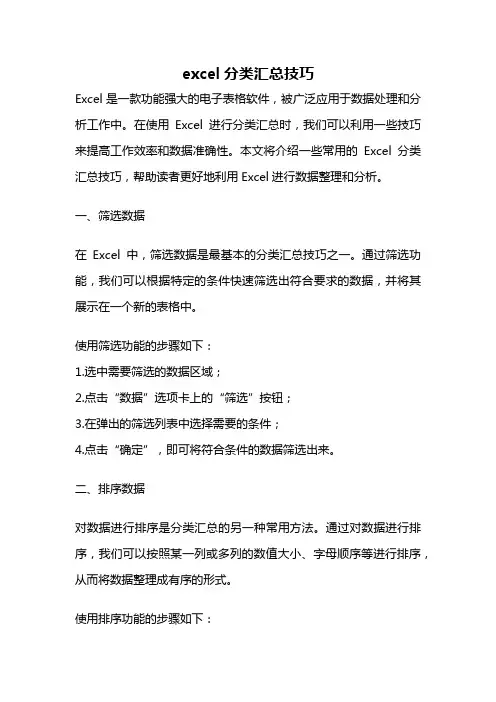
excel分类汇总技巧Excel是一款功能强大的电子表格软件,被广泛应用于数据处理和分析工作中。
在使用Excel进行分类汇总时,我们可以利用一些技巧来提高工作效率和数据准确性。
本文将介绍一些常用的Excel分类汇总技巧,帮助读者更好地利用Excel进行数据整理和分析。
一、筛选数据在Excel中,筛选数据是最基本的分类汇总技巧之一。
通过筛选功能,我们可以根据特定的条件快速筛选出符合要求的数据,并将其展示在一个新的表格中。
使用筛选功能的步骤如下:1.选中需要筛选的数据区域;2.点击“数据”选项卡上的“筛选”按钮;3.在弹出的筛选列表中选择需要的条件;4.点击“确定”,即可将符合条件的数据筛选出来。
二、排序数据对数据进行排序是分类汇总的另一种常用方法。
通过对数据进行排序,我们可以按照某一列或多列的数值大小、字母顺序等进行排序,从而将数据整理成有序的形式。
使用排序功能的步骤如下:1.选中需要排序的数据区域;2.点击“数据”选项卡上的“排序”按钮;3.在“排序”对话框中选择排序的列和排序方式;4.点击“确定”,即可将数据按照指定的条件进行排序。
三、使用数据透视表数据透视表是Excel中强大的数据分析工具,可以将大量数据进行分类汇总,并进行多维度的数据分析。
使用数据透视表的步骤如下:1.选中需要创建透视表的数据区域;2.点击“插入”选项卡上的“数据透视表”按钮;3.在“创建数据透视表”对话框中选择需要汇总的字段和汇总方式;4.将字段拖放到透视表的行、列和值区域中,形成对应的汇总表格。
四、使用条件汇总函数Excel提供了一系列的条件汇总函数,如SUMIF、COUNTIF、AVERAGEIF等,可以根据指定的条件对数据进行汇总计算。
以SUMIF函数为例,使用步骤如下:1.确定需要汇总的数据区域和条件区域;2.在汇总结果所在的单元格中输入SUMIF函数的公式,如“=SUMIF(A1:A10,">60",B1:B10)”;3.按下回车键,即可得到符合条件的数据的汇总结果。
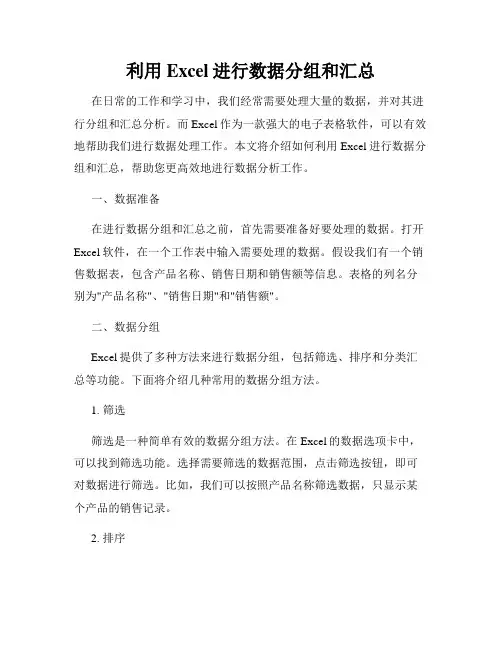
利用Excel进行数据分组和汇总在日常的工作和学习中,我们经常需要处理大量的数据,并对其进行分组和汇总分析。
而Excel作为一款强大的电子表格软件,可以有效地帮助我们进行数据处理工作。
本文将介绍如何利用Excel进行数据分组和汇总,帮助您更高效地进行数据分析工作。
一、数据准备在进行数据分组和汇总之前,首先需要准备好要处理的数据。
打开Excel软件,在一个工作表中输入需要处理的数据。
假设我们有一个销售数据表,包含产品名称、销售日期和销售额等信息。
表格的列名分别为"产品名称"、"销售日期"和"销售额"。
二、数据分组Excel提供了多种方法来进行数据分组,包括筛选、排序和分类汇总等功能。
下面将介绍几种常用的数据分组方法。
1. 筛选筛选是一种简单有效的数据分组方法。
在Excel的数据选项卡中,可以找到筛选功能。
选择需要筛选的数据范围,点击筛选按钮,即可对数据进行筛选。
比如,我们可以按照产品名称筛选数据,只显示某个产品的销售记录。
2. 排序排序是按照某一列的值对数据进行排序。
在Excel的数据选项卡中,可以找到排序功能。
选择需要排序的数据范围以及排序的列,点击排序按钮,即可按照指定的列进行升序或降序排序。
比如,我们可以按照销售额对数据进行排序,查看销售额最高或最低的记录。
3. 分类汇总分类汇总是对数据进行汇总和分组的功能。
在Excel的数据选项卡中,可以找到分类汇总功能。
选择需要汇总的数据范围,点击分类汇总按钮,根据需要选择汇总的列和计算的方式,即可进行分类汇总。
比如,我们可以按照产品名称对销售额进行汇总,得到各个产品的销售总额。
三、数据汇总在进行数据汇总之前,我们需要确定要汇总的数据范围。
在Excel 中,可以使用SUM函数对一列或多列数据进行求和运算,快速计算数据的合计值。
在要汇总的单元格中输入"=SUM(范围)",然后按下回车键,即可得到合计值。
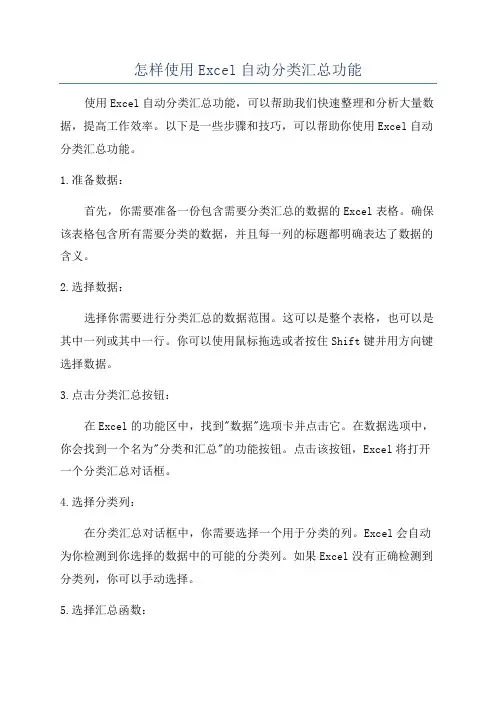
怎样使用Excel自动分类汇总功能使用Excel自动分类汇总功能,可以帮助我们快速整理和分析大量数据,提高工作效率。
以下是一些步骤和技巧,可以帮助你使用Excel自动分类汇总功能。
1.准备数据:首先,你需要准备一份包含需要分类汇总的数据的Excel表格。
确保该表格包含所有需要分类的数据,并且每一列的标题都明确表达了数据的含义。
2.选择数据:选择你需要进行分类汇总的数据范围。
这可以是整个表格,也可以是其中一列或其中一行。
你可以使用鼠标拖选或者按住Shift键并用方向键选择数据。
3.点击分类汇总按钮:在Excel的功能区中,找到"数据"选项卡并点击它。
在数据选项中,你会找到一个名为"分类和汇总"的功能按钮。
点击该按钮,Excel将打开一个分类汇总对话框。
4.选择分类列:在分类汇总对话框中,你需要选择一个用于分类的列。
Excel会自动为你检测到你选择的数据中的可能的分类列。
如果Excel没有正确检测到分类列,你可以手动选择。
5.选择汇总函数:选择一个汇总函数,该函数将应用于分类汇总过程。
例如,你可以选择求和、计数、平均值等。
Excel会根据你选择的汇总函数,对分类列中的数据进行计算。
6.选择汇总列:选择一个用于汇总的列。
这是你希望Excel提供有关已分类数据的其他信息的列。
例如,如果你正在分类汇总销售数据,你可以选择产品名称作为汇总列,并选择求和函数来计算销售总额。
7.设置附加选项:分类汇总对话框还提供了其他选项,可以帮助进一步细化汇总结果。
例如,你可以选择只显示主要汇总项目、添加子总计、进行排序等。
8.点击"确定"按钮:完成所有设置后,点击"确定"按钮。
Excel将自动为你提供分类汇总结果,该结果将显示在新的工作簿中。
9.定制化汇总结果:Excel提供了一些功能来定制汇总结果。
你可以对汇总结果的格式、布局和外观进行更改。
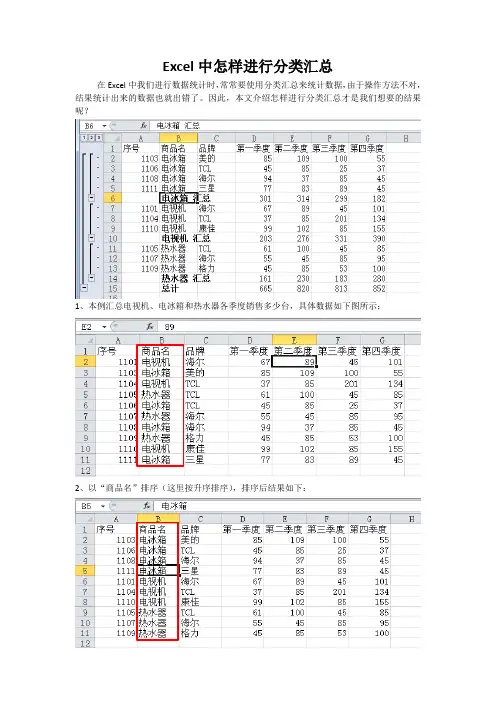
Excel中怎样进行分类汇总
在Excel中我们进行数据统计时,常常要使用分类汇总来统计数据,由于操作方法不对,结果统计出来的数据也就出错了。
因此,本文介绍怎样进行分类汇总才是我们想要的结果呢?
1、本例汇总电视机、电冰箱和热水器各季度销售多少台,具体数据如下图所示:
2、以“商品名”排序(这里按升序排序),排序后结果如下:
3、点击“数据”=〉“分类汇总”,如下图所示:
4、弹出分类汇总对话框,在“分类字段”下选择“商品名”;“汇总方式”选择“求和”;并勾选如下图所示,然后点击“确定”。
5、完成如下图所示:
6、怎样取消分类汇总。
点击“数据”=〉“分类汇总”=〉“全部删除”,如下图所示:。
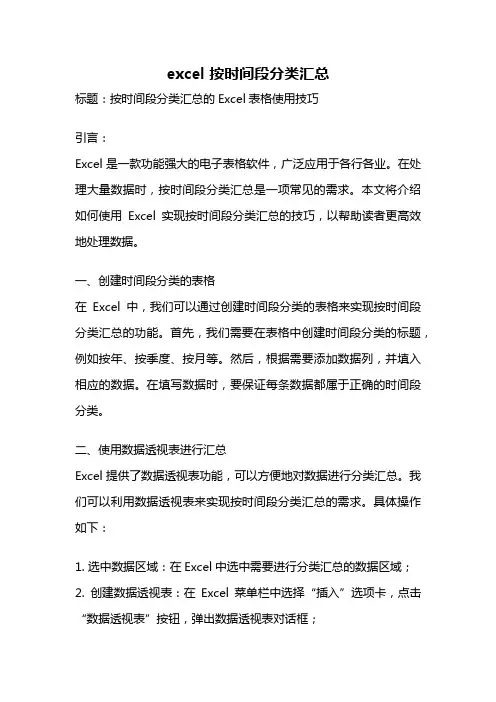
excel 按时间段分类汇总标题:按时间段分类汇总的Excel表格使用技巧引言:Excel是一款功能强大的电子表格软件,广泛应用于各行各业。
在处理大量数据时,按时间段分类汇总是一项常见的需求。
本文将介绍如何使用Excel实现按时间段分类汇总的技巧,以帮助读者更高效地处理数据。
一、创建时间段分类的表格在Excel中,我们可以通过创建时间段分类的表格来实现按时间段分类汇总的功能。
首先,我们需要在表格中创建时间段分类的标题,例如按年、按季度、按月等。
然后,根据需要添加数据列,并填入相应的数据。
在填写数据时,要保证每条数据都属于正确的时间段分类。
二、使用数据透视表进行汇总Excel提供了数据透视表功能,可以方便地对数据进行分类汇总。
我们可以利用数据透视表来实现按时间段分类汇总的需求。
具体操作如下:1. 选中数据区域:在Excel中选中需要进行分类汇总的数据区域;2. 创建数据透视表:在Excel菜单栏中选择“插入”选项卡,点击“数据透视表”按钮,弹出数据透视表对话框;3. 设置数据透视表字段:将需要分类汇总的字段拖拽到数据透视表的行区域或列区域,将需要计算的字段拖拽到数据透视表的值区域;4. 设置时间段分类:在数据透视表的行区域或列区域中,右键点击时间字段,选择“分组”选项,弹出分组对话框,按照需要设置时间段分类的方式;5. 查看汇总结果:数据透视表会根据设置的时间段分类进行汇总计算,我们可以通过拖拽字段或更改设置来查看不同的汇总结果。
三、使用条件筛选进行时间段分类汇总除了数据透视表,我们还可以使用条件筛选功能来实现时间段分类汇总。
具体操作如下:1. 选中数据区域:在Excel中选中需要进行分类汇总的数据区域;2. 打开筛选功能:在Excel菜单栏中选择“数据”选项卡,点击“筛选”按钮,打开筛选功能;3. 设置筛选条件:在需要分类汇总的时间字段上点击筛选按钮,弹出筛选对话框,根据需要选择时间段分类的条件;4. 查看筛选结果:根据设置的筛选条件,Excel会将符合条件的数据显示在表格中,我们可以通过更改条件来查看不同时间段的分类汇总结果。
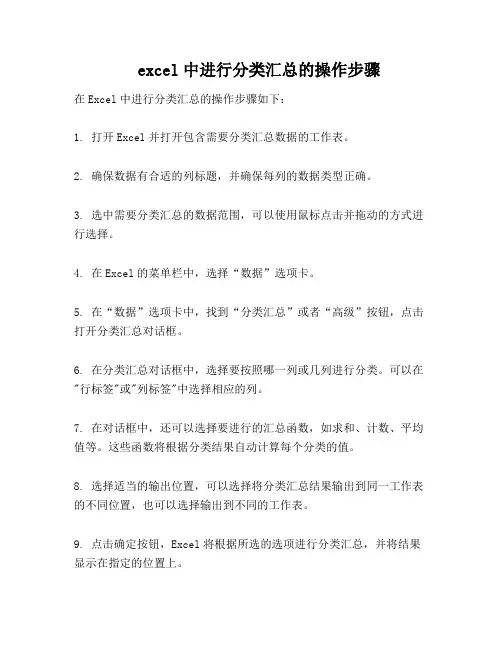
excel中进行分类汇总的操作步骤
在Excel中进行分类汇总的操作步骤如下:
1. 打开Excel并打开包含需要分类汇总数据的工作表。
2. 确保数据有合适的列标题,并确保每列的数据类型正确。
3. 选中需要分类汇总的数据范围,可以使用鼠标点击并拖动的方式进行选择。
4. 在Excel的菜单栏中,选择“数据”选项卡。
5. 在“数据”选项卡中,找到“分类汇总”或者“高级”按钮,点击打开分类汇总对话框。
6. 在分类汇总对话框中,选择要按照哪一列或几列进行分类。
可以在"行标签"或"列标签"中选择相应的列。
7. 在对话框中,还可以选择要进行的汇总函数,如求和、计数、平均值等。
这些函数将根据分类结果自动计算每个分类的值。
8. 选择适当的输出位置,可以选择将分类汇总结果输出到同一工作表的不同位置,也可以选择输出到不同的工作表。
9. 点击确定按钮,Excel将根据所选的选项进行分类汇总,并将结果显示在指定的位置上。
以上就是在Excel中进行分类汇总的基本步骤。
根据具体需求,还可以进行更多高级的设置和筛选条件的应用。
熟练掌握这些操作步骤,可以帮助您快速、准确地对数据进行分类统计和汇总分析。
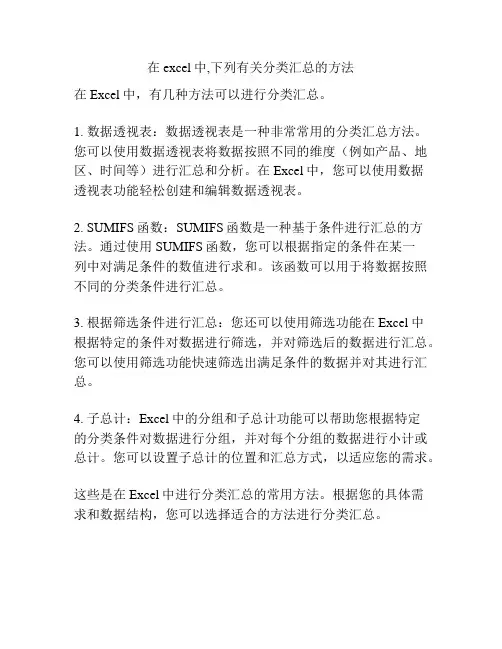
在excel中,下列有关分类汇总的方法
在Excel中,有几种方法可以进行分类汇总。
1. 数据透视表:数据透视表是一种非常常用的分类汇总方法。
您可以使用数据透视表将数据按照不同的维度(例如产品、地区、时间等)进行汇总和分析。
在Excel中,您可以使用数据
透视表功能轻松创建和编辑数据透视表。
2. SUMIFS函数:SUMIFS函数是一种基于条件进行汇总的方法。
通过使用SUMIFS函数,您可以根据指定的条件在某一
列中对满足条件的数值进行求和。
该函数可以用于将数据按照不同的分类条件进行汇总。
3. 根据筛选条件进行汇总:您还可以使用筛选功能在Excel中
根据特定的条件对数据进行筛选,并对筛选后的数据进行汇总。
您可以使用筛选功能快速筛选出满足条件的数据并对其进行汇总。
4. 子总计:Excel中的分组和子总计功能可以帮助您根据特定
的分类条件对数据进行分组,并对每个分组的数据进行小计或总计。
您可以设置子总计的位置和汇总方式,以适应您的需求。
这些是在Excel中进行分类汇总的常用方法。
根据您的具体需
求和数据结构,您可以选择适合的方法进行分类汇总。
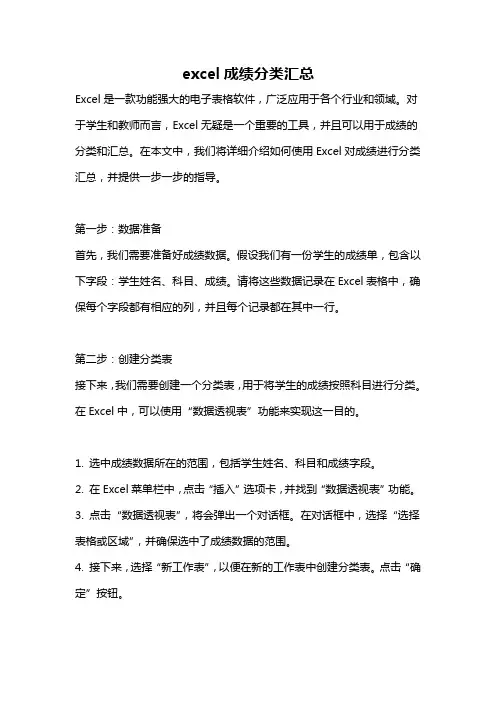
excel成绩分类汇总Excel是一款功能强大的电子表格软件,广泛应用于各个行业和领域。
对于学生和教师而言,Excel无疑是一个重要的工具,并且可以用于成绩的分类和汇总。
在本文中,我们将详细介绍如何使用Excel对成绩进行分类汇总,并提供一步一步的指导。
第一步:数据准备首先,我们需要准备好成绩数据。
假设我们有一份学生的成绩单,包含以下字段:学生姓名、科目、成绩。
请将这些数据记录在Excel表格中,确保每个字段都有相应的列,并且每个记录都在其中一行。
第二步:创建分类表接下来,我们需要创建一个分类表,用于将学生的成绩按照科目进行分类。
在Excel中,可以使用“数据透视表”功能来实现这一目的。
1. 选中成绩数据所在的范围,包括学生姓名、科目和成绩字段。
2. 在Excel菜单栏中,点击“插入”选项卡,并找到“数据透视表”功能。
3. 点击“数据透视表”,将会弹出一个对话框。
在对话框中,选择“选择表格或区域”,并确保选中了成绩数据的范围。
4. 接下来,选择“新工作表”,以便在新的工作表中创建分类表。
点击“确定”按钮。
第三步:设置分类表现在,我们已经创建了一个新的工作表,并在该工作表中创建了一个空的数据透视表。
接下来,我们需要设置这个数据透视表,以便按照科目进行分类。
1. 在数据透视表字段列表中,将“科目”字段拖动到“行”区域。
2. 将“姓名”字段拖动到“值”区域,并选择“求和”函数。
这将会将学生的成绩进行求和,以便在分类表中显示每个科目的总成绩。
3. 将“学生姓名”字段再次拖动到“值”区域,并选择“计数”函数。
这将会统计每个科目中有多少学生。
4. 点击数据透视表中的任意一个单元格,然后在Excel菜单栏中选择“分析”选项卡,找到“刷新”按钮,并点击。
这将会刷新数据透视表,并根据设置的字段进行分类和统计。
第四步:查看分类结果现在,我们已经完成了数据透视表的设置,可以查看分类结果了。
1. 在数据透视表中,按照科目进行分类的结果将会显示在左侧的“行”区域。
Office技巧Excel如何自动分类汇总在Excel中,自动分类和汇总数据是一项非常有用的技巧,可以帮助我们快速整理和分析大量数据。
下面是一些方法可以帮助你实现这一目标:1. 使用数据透视表:数据透视表是Excel中用于汇总和分析数据的强大工具。
它可以将原始数据表转换为分类汇总的表格,让你可以根据需要进行筛选、汇总和计算数据。
要创建一个数据透视表,你只需要选择原始数据表中的字段,然后将它们放入透视表字段列表中。
然后,你可以通过拖拽字段到行、列和值区域来自定义分类和汇总的方式。
透视表还可以根据需要进行数据分组、排序和筛选,以及添加计算字段和设置汇总方式等。
2. 使用Excel函数:Excel中有许多强大的函数可以帮助你自动分类和汇总数据。
例如,你可以使用SUMIF函数根据一个或多个条件来汇总数据。
这个函数的语法如下:SUMIF(range, criteria, [sum_range])。
其中,range是要检查的范围,criteria是要匹配的条件,sum_range是要求和的范围。
你可以根据需要多次使用这个函数来汇总不同的条件。
另外,你还可以使用COUNTIF、AVERAGEIF等函数来计算符合条件的数据的数量和平均值。
这些函数可以灵活地根据你的需求来进行分类和汇总数据。
3. 使用筛选和排序功能:Excel中的筛选和排序功能可以帮助你快速分类和汇总数据。
你可以使用筛选功能来按照特定的条件筛选数据,然后将筛选结果复制到新的工作表中。
另外,你还可以使用排序功能将数据按照特定的字段进行排序,然后可以更方便地进行分类和汇总。
你可以通过点击数据表中的标题栏来选择排序方式,例如升序或降序,然后Excel会自动按照你选择的方式对数据进行排序。
4.使用条件格式化:条件格式化是一种可以根据特定条件来格式化单元格的功能。
你可以使用条件格式化来自动分类和汇总数据。
例如,你可以根据一些字段的值将单元格的背景色设置为不同的颜色,以实现分类数据的效果。
Excel中的筛选和分类汇总功能可以帮助用户对数据进行筛选和分类,以便更好地理解和分析数据。
筛选:选中需要筛选的数据列。
点击“数据”选项卡中的“筛选”按钮,以启用筛选功能。
点击下拉箭头,可以选择不同的筛选条件,如数字、文本、日期等。
在筛选条件下拉菜单中,还可以选择自定义筛选条件,如等于、不等于、大于、小于等。
分类汇总:选中需要分类汇总的数据列。
点击“数据”选项卡中的“分类汇总”按钮,以启用分类汇总功能。
在弹出的“分类汇总”对话框中,可以选择分类字段和汇总方式,如求和、平均值、计数等。
点击“确定”按钮,Excel会自动对数据进行分类汇总。
需要注意的是,在进行筛选和分类汇总之前,需要对数据进行排序,以便更好地理解和分析数据。
同时,在使用这些功能时,也需要注意数据的准确性和完整性,以免出现错误的分析结果。
数据汇总与分组Excel中的合并与分类汇总数据汇总与分组:Excel中的合并与分类汇总随着信息时代的到来,数据分析和统计成为了重要而必需的工作。
而在这个过程中,Excel表格作为一种常用的工具,承担着重要的角色。
本文将重点探讨如何在Excel中进行数据汇总与分组,特别是合并和分类汇总的方法。
一、合并数据在Excel中,合并是将多个单元格合并为一个大单元格的过程。
通过合并单元格,我们可以使数据更加清晰、统一地呈现给读者。
以下是合并数据的步骤:1. 选择需要合并的单元格区域。
2. 在主页选项卡中的"对齐方式"组中,点击"合并和居中"按钮。
3. 单元格区域的左上角单元格会显示所有合并的内容,其他单元格呈现为空白。
值得注意的是,合并数据可能会导致一些问题,例如合并后的单元格无法进行排序和筛选,或者在公式引用时会出现错误。
因此,在进行数据分析时,需要在合并之后再进行其他操作。
二、分类汇总数据分类汇总是将相似的数据进行分组总结,以便更好地理解数据并从中获得有价值的信息。
以下是分类汇总数据的方法:1. 使用Excel的数据透视表功能进行分类汇总。
数据透视表可以根据自定义的条件将数据进行分组、筛选和计算,同时还可以进行数据透视图的创建和呈现。
通过数据透视表,我们可以更好地理解和分析数据。
2. 使用Excel的函数进行分类汇总。
例如,利用COUNTIF函数可以统计某个条件在数据中出现的次数;利用SUMIF函数可以根据条件对数据进行求和;利用AVERAGEIF函数可以根据条件对数据进行平均值计算。
通过函数的嵌套和组合,可以灵活地实现各种分类汇总需求。
三、分组数据分组是将数据按照某种特定的标准或范围进行分类,以便更好地进行比较和分析。
以下是分组数据的方法:1. 使用Excel的排序和筛选功能进行数据分组。
通过对数据进行排序,可以将数据按照指定的顺序排列起来。
同时,我们还可以使用Excel的筛选功能,根据指定的条件来显示需要的数据。
Excel中分类汇总的使用方法1.介绍在E xc el中,分类汇总数据是一种非常常见的需求。
通过分类汇总,我们可以清晰地了解和分析数据,从而提取有用的信息和洞察。
本文将介绍如何在Ex ce l中使用分类汇总功能,并提供一些实用的技巧和注意事项。
2.分类汇总基础在E xc el中,分类汇总是利用数据透视表功能实现的。
数据透视表是一种方便的数据分析工具,可以根据不同的字段对数据进行分类汇总,同时进行计数、求和、平均值等统计分析。
以下是使用分类汇总的基本步骤:2.1创建数据透视表1.打开Ex ce l表格,并确保数据结构正确。
2.选择任意单元格,点击E xc el菜单栏中的“插入”选项。
3.在弹出的菜单中选择“数据透视表”选项。
4.弹出一个数据透视表对话框,选择需要进行汇总分析的数据范围。
5.确定数据范围后,选择合适的位置来放置数据透视表。
6.点击“确定”按钮,Ex ce l将自动创建一个空的数据透视表。
2.2设置数据透视表字段1.在右侧的数据透视表字段列表中,将需要进行汇总的字段拖动到对应的区域。
2.将字段拖放到“行”区域,即可按照该字段进行分类汇总。
3.将字段拖放到“值”区域,可以选择进行计数、求和、平均值等统计操作。
4.将字段拖放到“列”区域,则可在表格中按照该字段进行分列显示。
2.3进行分类汇总分析1.根据需要,可以对数据透视表进行进一步的美化和调整。
2.在数据透视表中,可以展开/折叠分类、调整字段顺序、修改汇总方式等。
3.可以通过字段筛选、设置排序规则等操作,快速筛选和排序数据。
4.根据需求,可以进行导出、打印或保存数据透视表。
3.实用技巧和注意事项除了基本的分类汇总操作外,以下是一些实用的技巧和注意事项,帮助你更好地使用E xce l进行数据分类汇总:3.1数据源更新如果数据源有新的数据添加进来,需要及时更新数据透视表。
可以右键点击数据透视表,选择“刷新”或“更新数据”,来更新分类汇总结果。
excel进行分类汇总的五种方法方法 1:使用创造性的 IF 语句和“选择性粘贴”步骤如下:按账户(列A)对数据进行排序。
在列C中创建一个公式,以持续对每个账户进行动态汇总。
例如,在单元格C2中创建公式:=IF(A2=A1,C1+B2,B2)在列D中创建一个公式,以标识特定账户的最后一个条目,例如,在单元格D2中创建公式:=IF(A2=A3,FALSE,TRUE)将C2:D2中的公式向下复制到所有行中。
复制C2:D100。
在此区域仍处于选中状态时,单击“编辑”菜单上的“选择性粘贴”,单击“数值”,然后单击“确定”,将C2100中的公式改为数值。
按列D排序,降序排列。
对于在列D中值为TRUE的行,列A中是账户号码的唯一列表,列C中是账户的最终动态汇总。
优点:速度快。
只需对写IF语句感觉敏锐。
缺点:还有更好的方法。
方法2:使用“高级筛选”获得唯一账户列表这是一种获得唯一账户号码列表的方法:突出显示区域A1:A100。
在“数据”菜单上,指向“筛选”,然后单击“高级筛选”。
单击“将筛选结果复制到其他位置”。
选中“选择不重复的记录”复选框。
选择要在其中显示唯一列表的工作表空白部分。
将此位置键入“复制到”框中。
注释单击“将筛选结果复制到其他位置”之前,“复制到”框显示为灰色。
单击“确定”。
唯一账户号码将显示在输入的位置。
输入获得结果所需的所有进一步操作、数组公式等。
优点:比方法1快。
无需排序。
缺点:此后所需输入的数组公式将使您头晕。
方法3:使用“合并计算”命令此方法使用“合并计算”命令,这有几项要求:账户号码必须在要汇总的数值字段的左侧。
每列上方必须有标题。
需要对其中包括左列中的账户号码和顶部标题的单元格矩形块指定区域名称。
在本例中,该区域为A1:B100。
突出显示区域A1:B100。
通过在名称框(在编辑栏左侧)中单击并键入TotalMe之类的名称,对此区域指定区域名称。
(也可以在“插入”菜单上单击“名称”。
Excel如何使用分类汇总
在进行使用excel进行数据的情况下,大部分在进行使用excel 处理大型数据,例如百度推广统计的数据,是没有处理数据,进行查看这些的数据都是没有整理过的,此时就要用excel中的分类汇总,下面小编教你怎么使用吧。
Excel使用分类汇总的步骤:
打开一个有一个excel的数据表格中,进行选中该的数据表。
进行点击菜单中的数据的选项。
就会弹出了一个分类汇总选项,对数据分类字段中,进行选择展现,汇总方式可以最小值,直接点击确定。
这样话数据表中分类汇总就完成了,不过都是展开的,不过直观。
进行点击左边的位置中的2之后。
这样就把展开关闭了,可以更直观看到数据表内容。
第1页共1页。